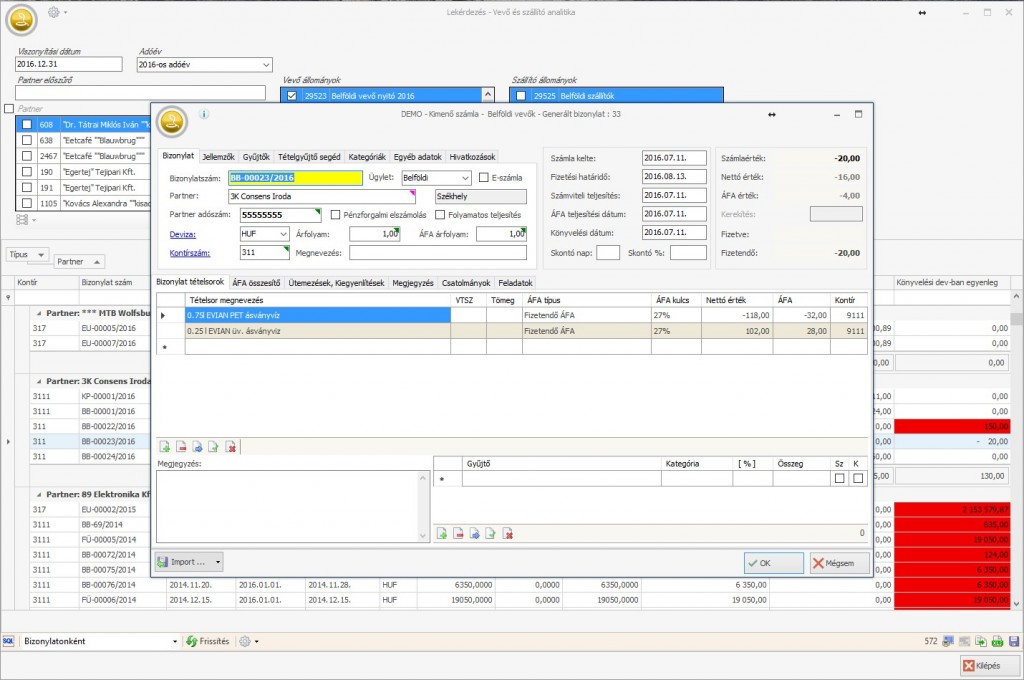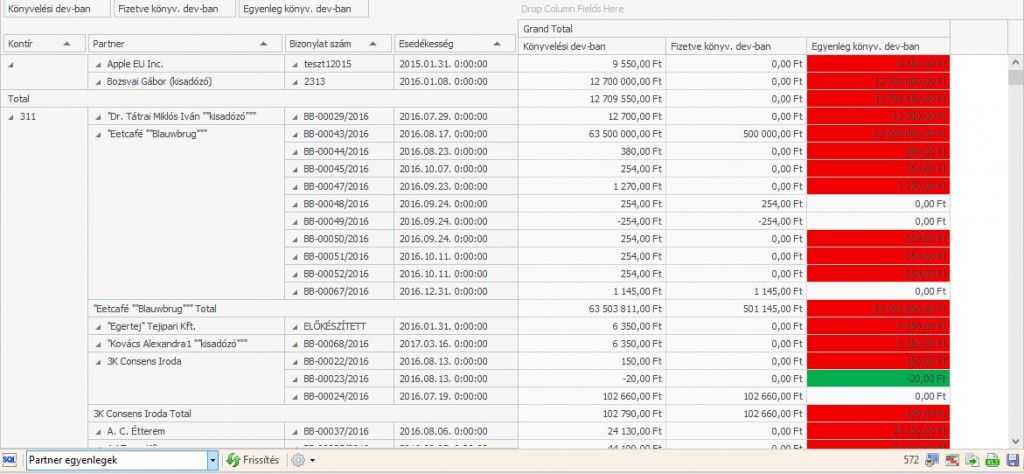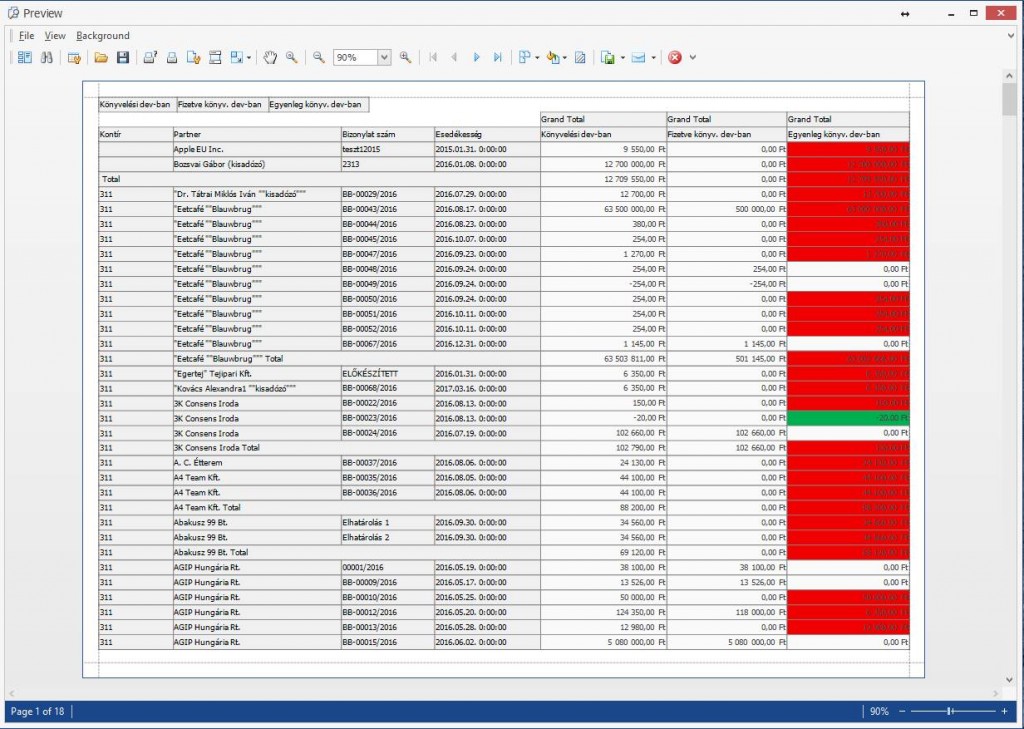Vevő és szállító analitika
A lekérdezés célja a vevő és szállító analitika elkészítése, szűrése és a főkönyvi egyeztetés megkönnyítése.
Az analitikát kinyerhetjük bizonylatonként (Bizonylatonként formátum) és csoportosított (Partner egyenlegek formátum) formában is.
Szűrési feltételek:
- Viszonyítási dátum: kötelező adat, mely a meghatározza, hogy mely könyvelési dátumig vegye figyelembe a lekérdezés a bizonylatokat és a kiegyenlítéseket
- Adóév: kötelező adat, melyben meghatározzuk, mely adóévben található bizonylatokat vegye figyelembe a lekérdezés
- Vevő ill. Szállító állományok: ebben a két mezőben pipálással jelöljük be, hogy a kiválasztott adóév mely vevő ill. szállító állományaiból gyűjtse ki a lekérdezés a bizonylatokat. A két mező egyszerre is használható, ha egy partner vevő és szállítói számláira egyaránt kíváncsiak vagyunk:
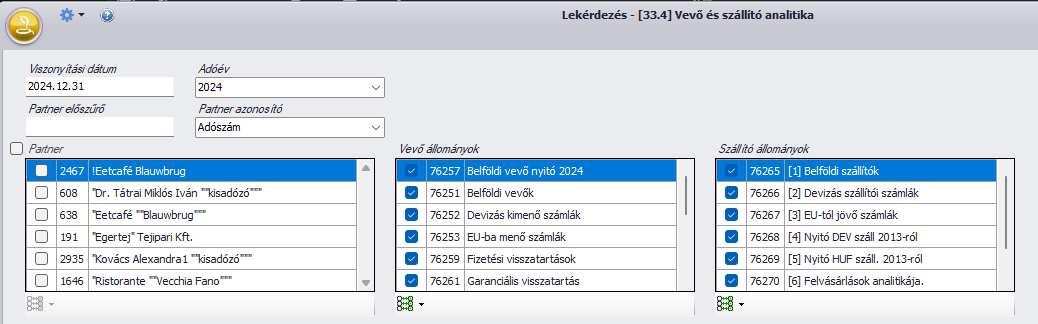
- Partner előszűrő és Partner: amennyiben csak bizonyos partnerek egyenlegeire vagyunk kíváncsiak, pipáljuk be a Partner szűrőt és válasszuk ki a vizsgálni kívántakat
- Partner azonosító: a lekérdezés eredménylistájában a partner neve mellett a partner ezen azonosítójának értéke is megjelenik, például Partnerkód vagy Adószám:

A Bizonylatonként formátumot választva alapértelmezetten Típus (vevő és szállító) / Partner csoportosításban hozza le a lekérdezés a bizonylatokat a könnyebb áttekinthetőség kedvéért. A könyvelési devizában kifejezett egyenlegek oszlopában a tartozások piros alapon, a túlfizetések zöld alapon jelennek meg. Egy sorra duplán klikkelve a kiválasztott bizonylatot megnyitja a lekérdezés:
A már jól ismert Vevő egyenleg lista és Szállító egyenleg lista adatain felül ez a lekérdezés a “Kontír” oszlopban megjeleníti a számlák fejkontírját, így lehetővé téve az analitika-főkönyv egyeztetést.
A Partner egyenlegek formátum fejkontírra és partnerre összesíti a könyvelési devizában értelmezett számlaértékeket, kiegyenlítéseket és az fennálló egyenlegeket.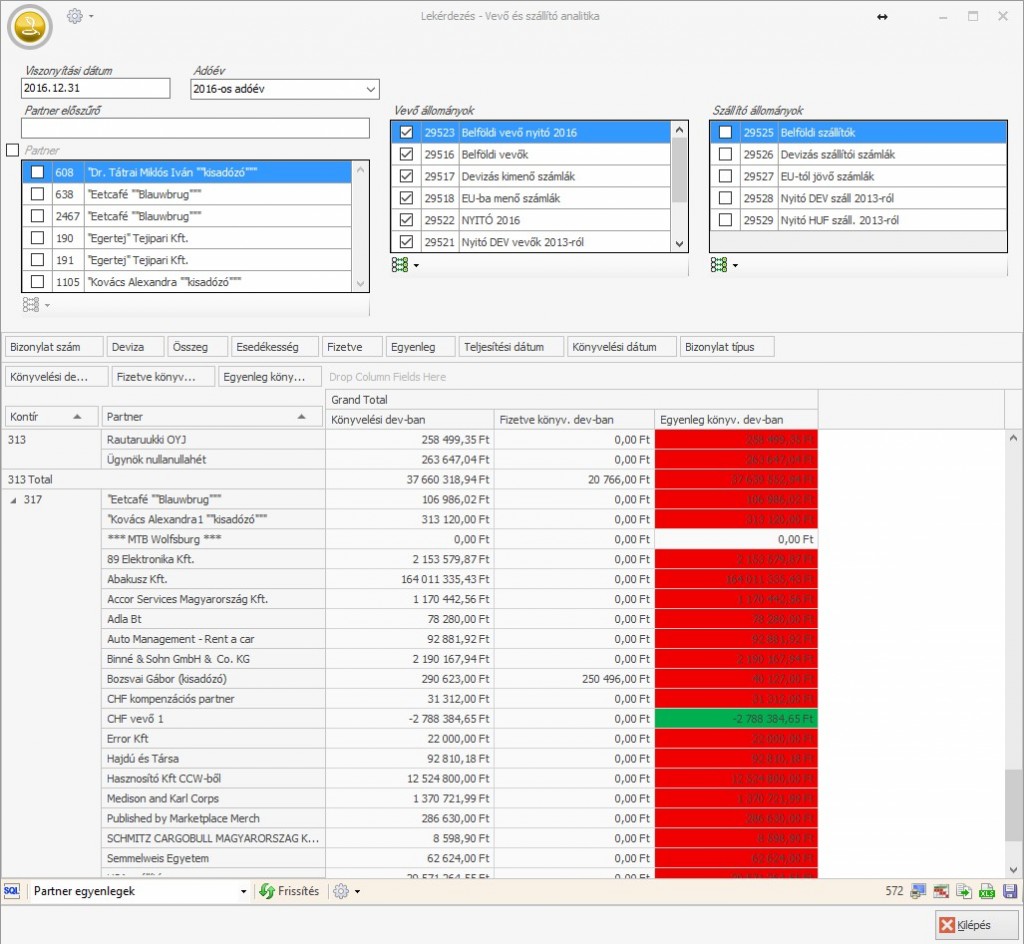
Nyilván a további felhasználható mezők megfelelő helyre húzásával tagoltabb, részletesebb adattartalommal bíró pivot táblát is előállíthatunk:
Szükség esetén mindkét formátumot nyomtathatjuk a jobb alsó sarokban található ![]() ikonnal, vagy xlsx formátumba menthetjük a
ikonnal, vagy xlsx formátumba menthetjük a ![]() ikonra kattintva.
ikonra kattintva.